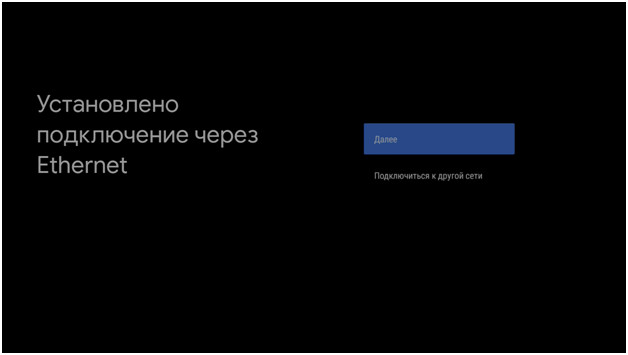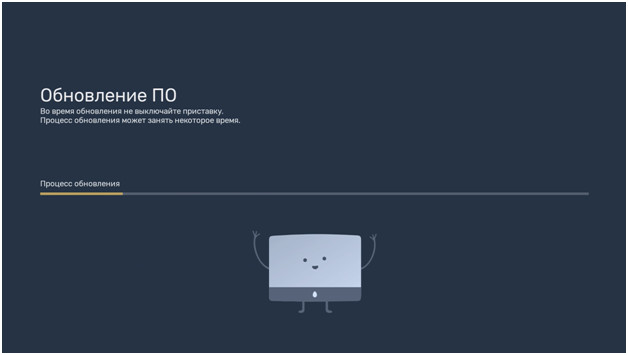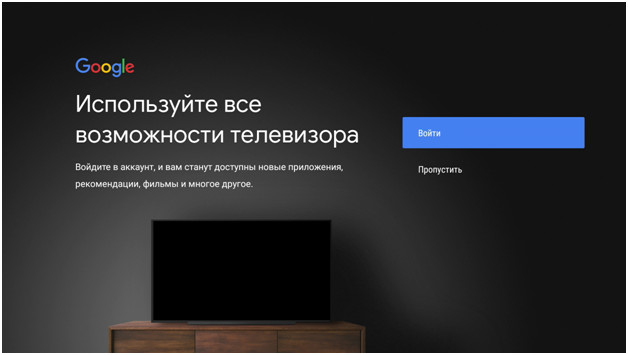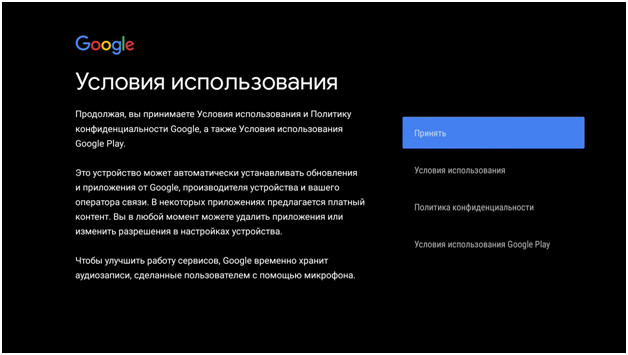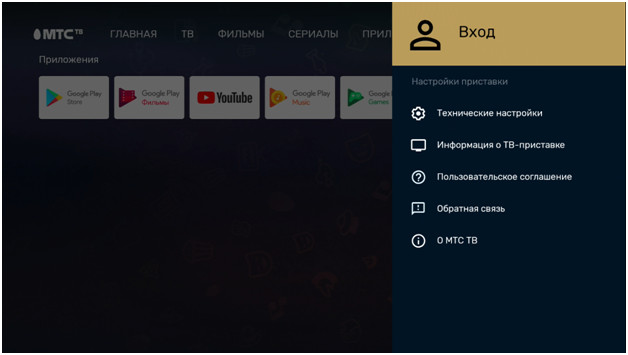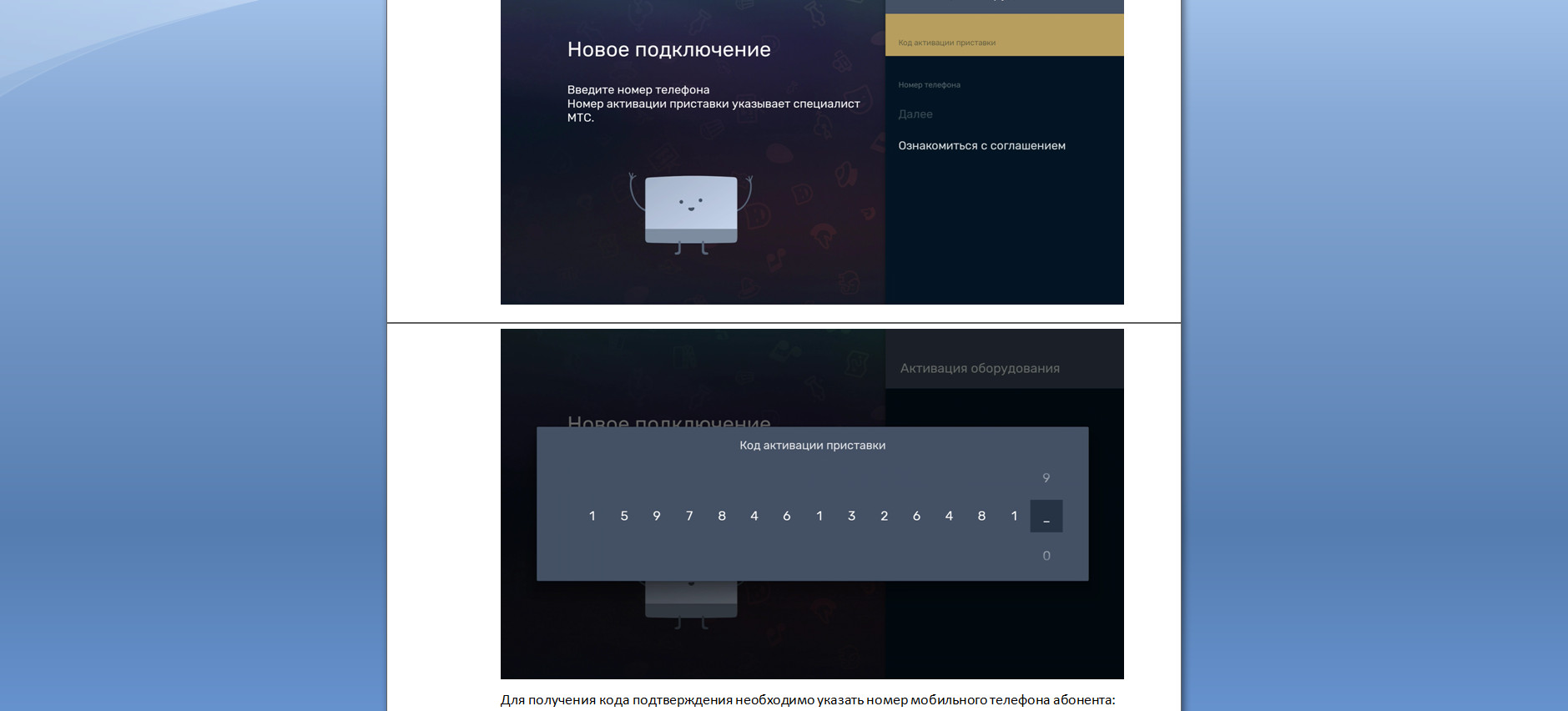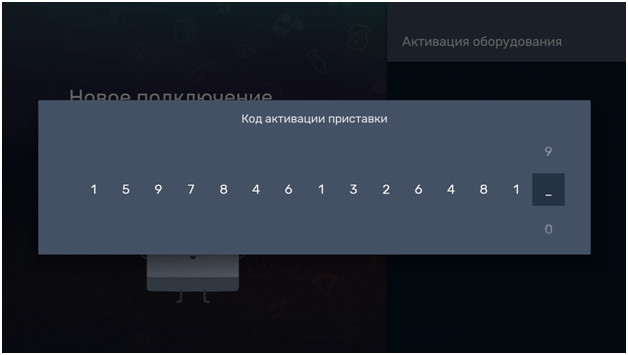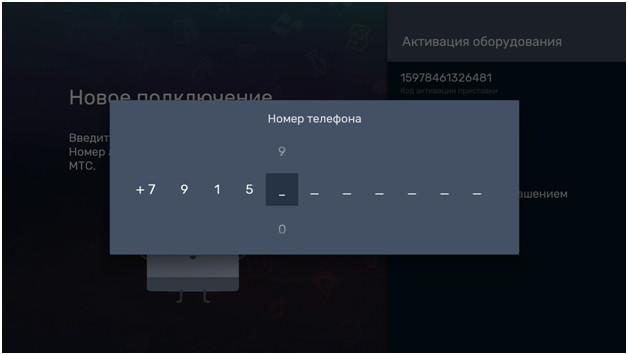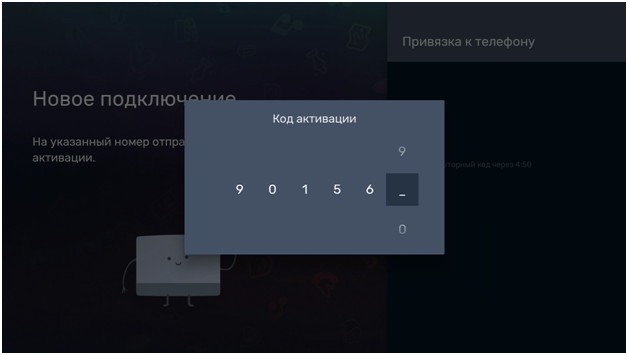Выберите модель приставки и скачайте руководство по эксплуатации

Файлы для загрузки
Руководство по эксплуатации (pdf, 735 Kb)
Общие параметры
| Видео-кодеки | MPEG-1, MPEG-2, MPEG-4 ASP, Н.264, И.265, WMV2, WMV3, VP9 |
| Видео-форматы | MKV, AVI, WMV, M2TS, MOV, МР4 |
| Аудио-форматы | MPEG1 Layer 1/2; MPEG1 Layer3; AAC |
| Формат фотографий | JPEG, GIF, BMP и PNG |
| Соотношение сторон изображения | 4:3 или 16:9 |
| Разрешение | PAL: 720*576; NTSC: 720*480; 720p, 1O8Oi,1080p; 4Kp60 |
| Операционная система | Android 9.0 |
| RF | 1, Female IEC connector |
| Видео | HDMI (2.0) HDCP2.2 |
| USB | 2, USB 2.0 |
| Ethernet | 1, RJ45 10/100BaseT |
| Wi-Fi | IEEE 802.11 b/g/n/ac 2×2 Dual 2.4/5 GHz |
| Размер (Ш×В×Г) | 132 мм × 100 мм × 35 мм |
| Вес | Около 200 г |
| Параметры окружающей среды | Рабочая температура: от 0℃ до +40℃, рабочая влажность: от 5% до 95%, без конденсации |
| Разъемы для карт | TF слот для микро SD карт памяти |

Файлы для загрузки
Руководство по эксплуатации (pdf, 9,3 Mb)
Общие параметры
| Тип устройства | ТВ-приставка |
| Максимальное разрешение | 4K UHD |
| Процессор/чипсет | Quad core ARM Cortex-A53 |
| Оперативная память | 2 ГБ DDR3 |
| Размер встроенной памяти | 8 ГБ eMMC |
| Пульт ДУ | есть |
| Охлаждение | пассивное |
| Операционная система | Android 9.0 |
| Поддержка DLNA | есть |
| Протокол беспроводной связи | ChromeCast |
| Видео-кодеки | MPEG1, MPEG4, H.264, HEVC (H.265), VP9 |
| Видео-форматы | AVI, MKV, TS, RM, MOV, MP4, VOB |
| Аудио-форматы | MP3, WMA, AAC, PCM, APE, FLAC, WAV, DTS |
| Интерфейсы | Ethernet 10/100, выход видео композитный, выход HDMI, USB 2.0 Type A x 2 |
| Версия HDMI | 2.0b |
| Wi-Fi | есть |
| Стандарт Wi-Fi | 2,4/5GHz, 802.11b/g/n/ac 2×2 MU-MIMO |
| Bluetooth | Есть, 4.2 |
| Карты памяти | MicroSD |
| Комплектация | ТВ-приставка (STB); Пульт дистанционного управления (ПДУ); Батарея тип AAA; HDMI кабель; Адаптер питания; Инструкция пользователя (включая гарантийный талон) |
| Размер (Ш×В×Г) | 100 мм × 23 мм × 100 мм, Вес 0.2 кг |

Файлы для загрузки
Руководство по эксплуатации (pdf, 1961 Kb)
Общие параметры
| Тип устройства | ТВ-приставка |
| Максимальное разрешение | 4K UHD |
| Процессор/чипсет | Quad core ARM Cortex-A53 |
| Оперативная память | 2 ГБ DDR3 |
| Размер встроенной памяти | 8 ГБ eMMC |
| Пульт ДУ | есть |
| Охлаждение | пассивное |
| Операционная система | Android 9.0 |
| Поддержка DLNA | есть |
| Протокол беспроводной связи | ChromeCast |
| Видео-кодеки | MPEG1, MPEG4, H.264, HEVC (H.265), VP9 |
| Видео-форматы | AVI, MKV, TS, RM, MOV, MP4, VOB |
| Аудио-форматы | MP3, WMA, AAC, PCM, APE, FLAC, WAV, DTS |
| Интерфейсы | Ethernet 10/100, выход видео композитный, выход HDMI, USB 2.0 Type A x 2 |
| Версия HDMI | 2.0b |
| Wi-Fi | есть |
| Стандарт Wi-Fi | 2,4/5GHz, 802.11b/g/n/ac 2×2 MU-MIMO |
| Bluetooth | Есть, 4.2 |
| Карты памяти | MicroSD |
| Комплектация | ТВ-приставка (STB); Пульт дистанционного управления (ПДУ); Батарея тип AAA; HDMI кабель; Адаптер питания; Инструкция пользователя (включая гарантийный талон) |
| Размер (Ш×В×Г) | 100 мм × 23 мм × 100 мм, Вес 0.2 кг |

Файлы для загрузки
Руководство по эксплуатации (pdf, 1,6 Мb)
Общие параметры
| RCA (кабель Jack 3,5/3RCA) | Да |
| HDMI | Да |
| S/P DIF | Да |
| S-Video | Нет |
| CAS | Verimatrix |
| Телевидение HD | Да |
| 1080p | Да |
| Телевидение UHD (4K) | Да |
| Телегид (EPG) | Да |
| Видео по запросу (VOD) | Да |
| Повтор ТВ (Catch UP) | Да |
| ТВ-пауза (Timeshift) | Да |
| Родительский контроль | Да |
| От сети 220 В | Да |
| Возможность крепления на стену | Нет |
| Количество портов Ethernet | 1 |
| Версия USB | 2.0 |
| Интерфейс USB | Тип А |
| Материал корпуса | пластик |
| Цвет | черный |
| Размер (Ш×В×Г) | 100 мм × 100 мм × 20 мм |
| Вес | 200 г |

Файлы для загрузки
Руководство по эксплуатации (pdf, 417 Kb)
| AV OUT | Да |
| HDMI | Да |
| Телевидение стандартного разрешения (SD) | Да |
| Телевидение HD | Да |
| 1080p | Да |
| 720p | Да |
| Телегид (EPG) | Да |
| Cубтитры | Да |
| От сети 220 В | Да |
| Количество портов Ethernet | 1 |
| Скорость портов Ethernet | 100 Мбит/сек |
| Версия USB | 2.0 |
| Количество USB | 2 |
| Материал корпуса | пластик |
| Цвет корпуса | черный |
| Размер (Ш×В×Г) | 100х100х23 |
| Вес | 200 гр |
| Комплектация | IPTV-приставка, Блок питания 12V, Кабель AV Composite (Jack/3-RCA), Кабель HDMI 1,8 м, Пульт ДУ ИК, Батарейки ААА 2 шт., Инструкция по эксплуатации |

Файлы для загрузки
Руководство по эксплуатации (pdf, 1,2Mb)
| Видео кодеки | MPEG-2 ISO / IEC 13818, MPEG-4 AVC H.264/H.263 |
| Видео форматы | MKV, AVI, WMV, M2TS, MOV, MP4 |
| Аудио кодеки | MPEG-1 и MPEG-2 Layer I, II;MPEG-4 AAC,HE-AAC |
| Аудио форматы | MP3, WMA, WAV |
| Частота дискретизации аудио | 32/44,1/48 кГц |
| Разрешение | 280x720p50, 1920×1080(p50,i50,p24), 720×576 (PAL) |
| Энергопотребление | < 12 Вт |
| Версия USB | 2.0 |
| Интерфейс USB | Тип А |
| Карты памяти | MicroSD |
| Материал корпуса | пластик |
| Цвет | черный |
| Размер (Ш×В×Г) | 182 х 110 х 42 |
| Комплектация | декодер, пульт ДУ, кабель AV Composite, переходник 3-RCA/SCART, руководство пользователя, блок питания, кабель HDMI, кабель Ethernet |
Если в списке не нашли модель своей приставки, перейдите в статью архивного оборудования
МТС ZTE ZXV10 B866 — это современная 4K OTT-приставка на базе ОС Android, которая имеет эргономичный и компактный корпус, универсальный пульт с голосовым управлением, удобный пользовательский интерфейс от МТС.
ZTE_B866_wifi_setup.pdf — (1.1 mb) инструкция по настройке роутеров для IPTV МТС
iptv_wifi_setup2.pdf — (0.7 mb) инструкция по настройке роутеров Arcadyan WG430223, TransService TS-7022, Sercomm S1010, D-Link DIR-822, D-Link DIR-822 v.2, TP-Link Archer C5 Pro для IPTV МТС
Первичное включение (мастер настройки)
Важно! Крайне нежелательно включать приставку без её подключения к роутеру и сети Интернет. Если приставка включается без доступа к сети Интернет – могут возникнуть проблемы с обновлением ПО и активацией.
При первом включении мастер настройки предлагает выполнить сопряжение ПДУ c STB по интерфейсу BLE (BluetoothLowEnergy):
Для перевода ПДУ в режим сопряжения по BLE необходимо нажать и удерживать одновременно кнопки «Громкость +» и «Канал +».
При успешном подключении отобразиться окно:
Если при сопряжении возникла ошибка, то приставка отобразит окно:
Для повторения процесса сопряжения нужно нажать кнопку «Назад».
Далее, приставка предложит выбрать способ подключения к сети. Если на момент включения есть подключение по Ethernet–нужно нажать далее:
После проверки Интернет-соединения последует автоматическая проверка доступности новой версии ПО. При наличии обновления приставка автоматически обновиться:
После проверки обновления последует предложение войти либо зарегистрировать аккаунт Google. При наличии у пользователя аккаунта – необходимо войти через него. Если аккаунта нет, можно пропустить данный шаг (создание и вход в аккаунт Google можно выполнить в любой момент времени при доступности подключения к сети Интернет):
Рекомендуется принять все условия использования и политику конфиденциальности сервисов Google для обеспечения максимальной защиты и удобства использования приставки:
После ознакомления с условиями использования и возможностями приставки будет предложено выполнить активацию основного аккаунта МТС.
Активация Android IPTV STB МТС
Запрос активации возникает после первичного прохождения мастера настроек либо при нажатии кнопки «Вход» в верхнем правом углу после открытия раздела настроек.
Активацию выполняет специалист МТС.
Для активации используется 14 знаковый код активации, созданный заранее при заключении контракта с абонентом на оказание услуг.
Для получения кода подтверждения необходимо указать номер мобильного телефона абонента:
Код подтверждения поступит на указанный номер мобильного телефона в виде SMS:
После ввода полученного кода подтверждения нужно нажать на кнопку «Войти». Если все данные указаны верно – приставка активируется и для получения полного набора услуг выполнит автоматическую перезагрузку (перезагрузка необходима IPTV приставке для завершения процедуры активации):
После активации и автоматической перезагрузки необходимо настроить роутер под IPTV.
Инструкция по настройке роутеров для IPTV МТС.
После этого пользователю будут доступны все приобретённые пакеты каналов и фильмы.
Цифровое ТВ от МТС – это система, передающая кодированные трансляции на телевизор абонента. Обычный тюнер или ресивер не способен их принимать и дешифрировать. Для декодирования потокового сигнала необходима отдельная ТВ приставка МТС. Провайдер предлагает несколько пакетов с разными телеканалами, подобранными под запросы всех групп потребителей, начиная с детских каналов и заканчивая контентом для взрослых, включая трансляции в качестве HD и UHD. В статье пойдет речь о том, как подключить и настроить МТС ТВ на телевизоре.
Содержание
- Особенности приставки МТС ТВ
- Принцип работы
- Внешний вид и комплектация
- Основные функции
- Сервисы от МТС
- Подключение приставки
- Порядок настройки
- Нюансы использования пульта
- Возможные проблемы и их решение
Особенности приставки МТС ТВ
Смарт-приставка открывает доступ к цифровому телевидению. То есть пользователь может смотреть как обычный эфир, так и любой контент прямиком с интернета.
В каких случаях пригодится приставка:
- умного телевизора (Smart TV) нет, но хотелось бы обладать аналогичным функционалом без приобретения дорогой техники. Такой телеприемник – удовольствие не из дешевых, а приставка стоит не больше 5000 рублей;
- умный ТВ есть, но он устарел. Новые Smart TV открывают доступ к онлайн-кинотеатрам, то есть для просмотра фильмов не нужны дополнительные устройства. Но устаревшая техника работает довольно медленно: приложения долго запускаются, подтормаживают. Брать новый телевизор – дорого, поэтому проще взять приставку с «железом» 2020 года;
- хочется расширить функционал телевизора, причем практически любой модели. Приставка, работающая на ОС Android, представляет собой аналог смартфона. То есть абонент может зайти в фирменный магазин Google Play, где доступны тысячи разных приложений (от YouTube, онлайн-сервисов для просмотра кино до развивающих приложений).
МТС использует протоколы кодирования и компрессии последнего поколения, что обеспечивает максимальное качество изображения и звука. Установить и настроить оборудование можно самостоятельно, достаточно следовать рекомендациям провайдера.
Принцип работы
Приставка подключается к телевизору через HDMI-интерфейс, при этом к ней подводится интернет (по кабелю или по беспроводной технологии Wi-Fi). Пользователь на ТВ в качестве источника сигнала выбирает цифровую приставку и управляет ею отдельным пультом, с помощью которого переключает каналы, скачивает приложения, запускает фильмы и многое другое.
Если у абонента уже есть гаджет, работающий на ОС Андроид, он может синхронизировать его с приставкой, то есть на ней будут отображаться имеющиеся изображения, фильмы, музыка и другой контент.
Благодаря технологии Bluetooth пользователь может пользоваться беспроводными аксессуарами, например, наушниками или клавиатурой. Таким же образом подключается смартфон, который будет работать как пульт управления.
Внешний вид и комплектация
Цифровая приставка выглядит предельно просто. Это прямоугольной формы коробка, сделанная из матового черного пластика. Она имеет компактные размеры, что позволяет спрятать ее за телевизором или поставить в любое удобное место.
На торце ТВ-бокса имеются 2 входа USB, через которые подключаются флешки, внешние жесткие диски. Сзади – вход для сетевого кабеля, HDMI-интерфейс, AV-выход и слот для карты-памяти microSD.
Пульт – классический, вытянутый в длину. На нем привычные органы управления в виде кнопок и цифровой блок, через который вводят номер канала. Есть микрофон и клавиша вызова голосового ассистента – благодаря этому пользователь может найти фильм просто произнеся его название.
Комплектация включает в себя: кабель HDMI, шнур питания, пульт с батарейками и инструкцию.
Основные функции
Возможности оборудования:
- детализированное изображение в высоком разрешении (FHD, 4K). Кабельные операторы с таким стандартом не работают;
- смотреть телевидение можно одновременно с 5 подключенных приборов;
- более 150 телеканалов;
- приставка синхронизируется не только с телевизором, но и с телефоном, компьютером, планшетом;
- доступ к онлайн контенту;
- можно подключиться к интернету не только провайдера МТС.
Эти преимущества, включая минимальные затраты на подключение и обслуживание, и привлекают абонентов, которые переходят на цифровые приставки со спутникового или кабельного телевидения.
Сервисы от МТС
ТВ-подписок несколько, поэтому абонент может подобрать телеканалы под семью с разными запросами. Также стоит отметить возможность ставить телепередачи на паузу, перематывать или смотреть архивные записи.
Основные пакеты МТС-ТВ:
- базовый. Включает в себя более 150 телеканалов;
- развлекательный. Юмористические шоу и сериалы;
- мультфильмы. Вариант для детей;
- премьер Матч. Контент об отечественном футболе;
- кинотеатр онлайн. Этот пакет открывает доступ к таким сервисам как «Мегого», «iVi», «СТАРТ», «Амедиатека». В качестве бонуса абоненту достается 61 канал из пакета «Развлекательный» и «Мультфильмы».
Тарифы можно комбинировать. При этом каждый клиент при подключении получает доступ к 20 бесплатным федеральным каналам.
Подключение приставки
Установить и настроить ТВ-бокс можно самому, достаточно следовать рекомендациям из инструкции. В первую очередь в приставку вставляют Smart-карту от провайдера, далее оборудование подсоединяют к телевизору. Лучше всего сделать это через HDMI-интерфейс, который обеспечивает наилучшее качество изображения. Бывает, этого разъема на телепанели нет, тогда можно использовать другой порт, например, SCART или RCA («тюльпаны»). На ТВ-боксе шнур подключают к разъему «Out», на телевизоре – «In».
После подсоединения приставки включают телевизор и выбирают источник сигнала (в зависимости от порта). На экран будет выведено изображение от ресивера.
Также провайдер предлагает другой способ подключить цифровое ТВ – при помощи CAM-модуля. В этом случае в телевизоре должен быть CI-слот, куда этот модуль и вставляется. Этот вариант обходится дешевле и не требует покупки приставки, но пользователю не будут доступны некоторые функции IPTV, такие как пауза, повтор, перемотка.
Порядок настройки
После подключения оборудования на экране телевизора появится загрузочное окно. Далее откроется окно выбора языка. По умолчанию выставлен «русский». Для подтверждения на пульте ДУ жмут «Ок».
Бывает, после загрузки оборудования не появляется окно выбора языка. Поможет сброс настроек:
- На пульте жмут «Menu».
- Раздел «Настройки системы».
- Выбирают «Заводские настройки».
- Вводят пин-код «0000».
Далее настраивают изображение. Формат по умолчанию – 4:3. Если нужно, активируют 16:9 и жмут «Ок».
Следующий шаг – поиск телеканалов. Для этого через меню находят пункт «Начать поиск» и жмут «Ок». После поиска найденные каналы нужно отсортировать: на пульте жмут «Menu» – «Установки каналов» – «Ок» – «Сортировка каналов» – «Ок» – «Сортировка МТС» – «Ок». Если необходимо один из них заблокировать, на пульте жмут «Menu» – «Редактор каналов» – «Список каналов». Выбирают нужный, жмут желтую кнопку, вводят пин-код – рядом с названием отобразится значок замка. Для редактирования, включая разблокировку, жмут синюю кнопку.
Завершающий штрих – обновление программного обеспечения:
- На пульте жмут «Menu».
- «Настройки системы» – «Обновление ПО».
- Вводят пин-код «0000» и ждут окончания.
Для настройки часов, временных зон, времени выключения ТВ-бокса заходят в раздел «Установки» – «Основные установки».
Нюансы использования пульта
Пульт от МТС – универсальный аксессуар, им можно пользоваться для управления всей сопряженной техникой. Как его настроить:
- Устройство управления направляют на не телевизор, а на ресивер.
- На пульте есть, так называемые «обучаемые» клавиши – на них привязываются различные функции. Чтобы перевести его в режим обучения, жмут кнопку в виде шестеренки и удерживают ее до тех пор, пока не начнут гореть индикаторы.
- Обучающий режим активен в течение 15 секунд, за это время нужно нажать и отпустить настраиваемую клавишу. Если все верно – светодиоды начнут мигать. Далее на пульте от телевизора жмут кнопку, функцию которой нужно передать универсальному устройству. При успешной передаче команды светодиоды моргнут трижды, а потом опять будут непрерывно светиться. Аналогично «обучаются» остальные кнопки.
- Чтобы зафиксировать результат на универсальном пульте жмут любую кнопку (диоды потухнут).
Пульт от МТС не может заменить устройство управления от телевизора, но к нему можно привязать основные функции.
Возможные проблемы и их решение
Иногда абоненты МТС сталкиваются с тем, что пульт не реагирует на нажатия. Почему это случается:
- сели батарейки;
- неправильно подсоединен IPTV декодер;
- сбросились настройки пульта;
- механические повреждения;
- в устройство попала вода.
В первую очередь стоит убедиться, работает ли сама приставка. Для этого ее перезагружают и включают с панели, вручную. Если все в порядке – проблема в ПДУ.
Чаще всего причина в севших батарейках – их достаточно заменить новыми. Если же внутрь попала вода, пульт придется разбирать. Далее микросхему протирают ватной палочкой, смоченной в спирте, удаляют пыль. Комплектующие оставляют на пару часов, чтобы те высохли, и только потом пульт собирают.
Если ПДУ перестал работать вследствие механического повреждения, например, после падения на твердую поверхность, остается только менять его. ТВ-бокс МТС совместим с пультами других компаний, поэтому подобрать аналог – не проблема. При желании, управлять можно и со смартфона (понадобится скачать приложение).
У приставки МТС есть коды с ошибками, по которым можно определить неисправность:
- E06-4. Ошибка смарт-карты. Возможно, она неправильно установлена или ее контакты загрязнились;
- E16-4. На счету абонента нет денег или он пытается включить канал, который не входит в подписку;
- E33-4. Устаревшее ПО. Решение – обновиться через меню ресивера;
- E120-4, E30-4, E19-4. Оборудование долгое время не работало, и не успело после включения обработать данные для расшифровки телеканалов. Решение – приставку оставляют на 30 минут включенной.
Подключить ТВ-приставу МТС для просмотра цифрового телевидения несложно, достаточно следовать инструкции. Это оборудование значительно расширяет функционал телевизора, поэтому оно так популярно.
Компания МТС предлагает абонентам не только интернет и связь, но и цифровое телевидение. Все, что требуется для доступа к большому количеству ТВ программ, фильмов и сериалов в HD и UHD качестве, – подключить и настроить ТВ приставку МТС.
Распаковка приставки МТС, комплектация
Цифровая приставка МТС – компактная пластиковая коробка черного цвета, на боковой стороне которой расположено 2 USB-входа, на тыльной стороне – разъемы HDMI, AV, Ethernet, слот для карты microSD.
Комплектация декодеров МТС:
- ресивер;
- блок питания;
- универсальный пульт ДУ;
- 2 батарейки типа ААА;
- кабели AV и HDMI;
- переходник 3-RCA/SCART (не для всех моделей);
- Руководство, в котором детально расписано, как подключить и настроить декодер.
Принцип работы
Через HDMI-разъем ресивер нужно подключить к телеприемнику, посредством кабеля или Wi-Fi подсоединить к интернету. В меню телевизора абонент из списка источников сигнала выбирает вход с подключенной приставкой. Управлять ею можно входящим в комплект пультом ДУ.
Если настроить на работу с декодером другие гаджеты на базе Android, контент с них можно транслировать на ТВ-приемник.
Какие приставки предлагает провайдер
МТС поставляет несколько видов ТВ декодеров для каждого предоставляемого компанией вида телевидения. Кстати, ресиверы для кабельного ТВ и IPTV компания дает в аренду, а декодеры для спутникового ТВ и сервиса МТС ТВ придется покупать. Рассмотрим варианты спутниковых HD-приставок от МТС. Все их можно купить как отдельно, так и вместе со спутниковой антенной.
Приставки не взаимозаменяемы, потому для спутникового ТВ придется подключать одну модель, а для кабельного – другую.
EKT DSD4614i (H.265/HEVC)
EKT DSD4614i – декодер позволяет подключить и настроить спутниковое ТВ МТС. Оснащен разъемами RCA и HDMI, портом для USB-носителя. Поддерживает кодировку HEVC.
Возможности ресивера:
- предлагает 200+ цифровых ТВ-каналов;
- записывает, транслирует контент с USB-накопителя;
- если подключена флешка, ставит видео на «паузу»;
- позволяет настроить «Родительский контроль».
Castpal DS701 (H.265/HEVC)
Castpal DS701 (H.265/HEVC) – линейная приставка, посредством которой можно подключить услугу Спутниковое ТВ МТС. По характеристикам и возможностям схожа с EKT DSD4614i, также поддерживает кодек H.265/HEVC. Оснащена входами HDMI и RCA.
AVIT S2-3900 (H.265/HEVC)
AVIT S2-3900 – еще одна приставка, позволяющая подключить и настроить спутниковое ТВ от МТС. По набору функций не уступает двум предыдущим. Поддерживает кодировку HEVC, есть цифровой аудиоинтерфейс. Легко настроить телегид и телетекст.
Инструкция по подключению приставки к телевизору
Разобраться, как подключить приставку МТС к телевизору и настроить ее, может любой абонент. Достаточно следовать руководству пользователя.
Для начала одним из входящих в комплект кабелей (HDMI, RCA) нужно подключить ТВ приставку к телевизору. Если у телеприемника есть HDMI-вход, лучше воспользоваться им, – это обеспечит изображение и звук лучшего качества.
К разъему DVB-S2 ресивера следует подсоединить провод спутниковой антенны. Подключать кабели нужно, когда декодер и телевизор выключены!
Далее устройства следует включить. Пультом ДУ от ТВ нужно выбрать источник входного сигнала и удостовериться, что декодер удалось подключить к телеприемнику. Если все сделано верно, на экране возникнет страница загрузки, а затем основное меню. Если декодер не работает, следует проверить провода и подключить его заново.
Подключение к старому телевизору
Приставку МТС возможно подключить к телеприемнику старой модели. Для этого можно:
- воспользоваться кабелем RCA;
- подключить ресивер через разъем SCART;
- использовать антенный разъем телеприемника.
Активация оборудования
Перед тем как настроить приставку, необходимо активировать ее. Если при покупке оборудования заключался контракт с интернет-провайдером, приставка уже активирована. В ином случае (например, при покупке в обычном магазине) после подключения нужно провести процедуру активации декодера:
- Онлайн. Заполнить анкету на сайте МТС.
- По телефону 8800 250 08 90 или путем отправки смс на этот номер телефона с номером смарт-карты и Chip ID ресивера через пробел.
Как настроить приставку МТС
Порядок действий по настройке ТВ различается применительно к разным моделям. Как настроить конкретную модель, сказано в прилагающейся инструкции. Подключив ресивер впервые, нужно выполнить первичную настройку.
Первичная настройка приставки
Чтобы настроить декодер после первого включения, нужно:
- Подобрать язык управления;
- Настроить формат изображения;
- Найти и отсортировать каналы (выбирается «Сортировка МТС»).
После этих действий требуется обновить прошивку ТВ приставки – в меню зайти в «Настройки», кликнуть по «Обновление», ввести код (по умолчанию «0000»), подтвердить действие и подождать. Завершив обновление, декодер самостоятельно перезагрузится.
Следующий шаг – ресивер нужно выключить и в соответствующий порт установить смарт-карту. Далее приставку включают, чтобы проверить, считывается ли идентификатор смарт-карты. Для этого в «Настройках» заходим в раздел «Система условного доступа», выбираем «Статус смарт-карты», подтверждаем действие. При правильном положении карты появится код «D04-4». В остальных случаях смарт-карту следует переустановить.
Интерфейс ресивера МТС лаконичен – на основном экране представлены рекомендации новинок кино, актуальных телевизионных программ, тематических киноподборок. В самостоятельные папки объединены телеканалы, сериалы, кино и онлайн сервисы.
Настройка пульта
Пульт ДУ приставки МТС – многофункциональный аксессуар, позволяющий управлять целым рядом смежных устройств. Понять, как настроить пульт ТВ приставки, чтобы управлять с него телевизором, не сложно. Для этого:
- Размещаем пульты от ресивера и телеприемника рядом, чтобы ИК-датчики оказались в 3 см друг от друга.
- Обучаем программируемые кнопки ПДУ ресивера МТС командам для управления телевизором – нажимаем на пульте клавишу с символом шестеренки и держим, пока светодиод рядом с кнопкой не начнет светить непрерывно.
- Нажимаем на кнопку, которую планируется обучить – начинает мигать светодиод. Нажимает и удерживаем на ПДУ телевизора кнопку, функциям которой обучаем кнопку пульта декодера. Если процесс обучения прошел успешно, светодиод мигнет три раза и снова станет гореть непрерывно.
- Когда все кнопки настроены, нажимаем на клавишу с изображением шестеренки, индикатор гаснет.
- Если отдельные кнопки ПДУ ресивера настроены некорректно, обучение можно повторить.
Настройка каналов с помощью пульта
Чтобы настроить ТВ каналы, необходимо посредством пульта ДУ войти в «Меню», «Редактор каналов» и нажать на «Список каналов». Выбираем телеканал и нужное действие:
- Блокировка: нажимаем на желтую кнопку, вводим ПИН-код.
- Включение в избранное: нажимаем на красную клавишу.
- Редактирование: используем синюю кнопку.
- Удаление: красная кнопка.
- Перемещение: зеленая клавиша (вверх) и желтая (вниз).
Можно ли заменить пульт
Пульт от ТВ ресивера не может полностью заменить собой пульт ДУ от телевизора, его можно обучить лишь основным функциям (регулирование громкости, выбор каналов и т.д.). Если ПДУ от приставки МТС сломался, заменить его возможно только в сервисном центре компании. Но, возможно подобрать аналог в магазине электроники.
Читайте также:
- Как оплатить спутниковое телевидение МТС?
- Приставка для кабельного телевидения – как выбрать лучшую?
Настройка универсального пульта
Универсальный пульт ДУ от ТВ приставки МТС возможно настроить также для управления проигрывателем компакт-дисков и музыкальным центром. Настроить ПДУ для координации работы этих устройств можно следующим образом:
- подключить устройство для синхронизации;
- около 5 секунд удерживать нужную клавишу пульта (DVD или AUDIO) – замигает светодиод;
- попробовать посредством пульта увеличить громкость.
После того, как ПДУ подберет код и сможет управлять устройством, следует нажать на кнопку нужного режима, зафиксировав настройку.
Возможные проблемы и их решение
В случае некорректной работы ресивера МТС абонент сам может определить причину неполадки и исправить ее. Для этого провайдер предусмотрел систему кодов ошибок.
Коды ошибок
- E06-4. Ошибка смарт-карты – неверно установлена, загрязнены контакты. Решение – переустановка, чистка контактов.
- E16-4. Отсутствие средств на абонентском счету, включение канала, на который нужна подписка. Решение – пополнение счета, переход на ТВ-канал из доступного пакета.
- E33-4. ПО устарело. Решение – обновить ПО, перезагрузить приставку.
- E120-4, E30-4, E19-4. Ресивер долго не работал, либо после перезагрузки не успел загрузить файлы для дешифровки телеканалов. Решение – подключить антенный кабель и оставить ресивер включенным на полчаса.
Подведём итог
Выбор умных телевизоров богат, но ТВ-приставка МТС – намного более экономичный способ получать цифровой контент высокого качества.
Подключить ТВ ресивер от МТС стоит, если:
- «Умный» телевизор устарел. Smart TV имеют доступ к онлайн-кинотеатрам, позволяющим смотреть кино без дополнительного оборудования. Но, старые модели часто тормозят трансляцию. Для устранения этой проблемы достаточно подключить к ТВ-приемнику ресивер МТС.
- Модель телевизора совместима с небольшим числом приложений. Подключив приставку Android TV, можно существенно расширить функционал телевизора.
Инструкция ТВ-приставки МТС
Московский провайдер предлагает разнообразные пакеты услуг: Интернет GPON, стационарные номера, мобильную связь, телевидение со множеством каналов. Выбирайте удобный и доступный тариф. Смотрите популярные и любимые каналы в цифровом формате и HD качестве. Для просмотра нужно подключить к телевизору универсальную ТВ-приставку. Провайдер предоставляет устройство в аренду за 99 рублей в месяц! Чтобы самостоятельно настроить декодер, вам понадобится инструкция по использованию ТВ приставки от МТС. Изучите особенности настроек. Подключение займет несколько минут. Если возникнут вопросы, обращайтесь к сотрудникам компании. Звоните в офис по номеру +7(495)150-1-666!
Используемые устройства
Для подключения домашнего телевидения МТС использует универсальные декодеры: SML 282/292 Premium, Huawei DN-300, SML 482 Base, ZTE-B700V7, Motorola VIP-1003.
Устройства имеют дополнительные интерактивные функции. Комплектуются пультом ДУ. Каждое может работать в тандеме с телевизорами новейшего поколения. С их помощью подключаются все каналы в цифровом формате (HDTV или IPTV). Работают в видеорежиме 1080р, обеспечивая отменное качество картинки.
Инструкция по использованию приставок МТС
В процессе эксплуатации могут возникать сложности. Инструкция для ТВ приставки MGTS поможет восстановить работоспособность:
- Устройство не реагирует на пульт ДУ.
Убедитесь, что приставка включена и активна. Ориентируйтесь на сигнал на панели и изображение на телевизоре. Уберите препятствия между пультом и приставкой. Замените батарейки. Проверьте режим работы (два режима: управление приставкой и основными функциями телевизора). Исправляется кнопками TV/МТС ТV.
- Неправильный масштаб или смещенные пропорции.
Войдите в «Меню» приставки, раздел «Настройки», подраздел «Видеовыход». Выберете удобный масштаб и пропорции. Сохраните изменения с помощью кнопки «Сохранить» внизу окна меню.
- Отсутствие звука при просмотре каналов.
Проверьте правильность подключения приставки к телевизору. Схема приведена в руководстве пользователя, которое поставляется в комплекте. Также можно обратиться к сотрудникам компании или найти информацию на сайте МТС. Проверьте, чтобы в приставке и телевизоре разъемы были вставлены до щелчка.
- Чересчур громкий или тихий звук
Обратите внимание, что звук регулируется и на телевизоре, и на приставке. Установленный режим звука на разных каналах может воспроизводиться по-разному. Причина в том, что каналы изначально имеют разное качество и силу звукового сопровождения.
- Телевизор перестал транслировать каналы
Проверьте подключение кабелей приставки к телевизору в соответствии с руководством по эксплуатации. Необходимо выбрать правильный порт для подключения кабеля определенного типа. Телевизор должен автоматически проверить правильность выбранного порта. В противном случае настройте вручную. Сделали все правильно, но изображение не появилось? Перегрузите приставку, отключив устройство от сети на 5-7 секунд.
Перечисленные действия не возымели действия, просмотр по-прежнему невозможен? Незамедлительно обращайтесь к менеджерам МТС. Поможем решить вопросы в режиме 24/7. Звоните: +7 (495) 150-1-666.